O que saber
- Conecte a unidade e selecione DISPOSITIVO DE ARMAZENAMENTO DE FORMATO > Nomeie-o> ícone de seta > MANTENHA A LOCALIZAÇÃO ATUAL > DISPOSITIVO DE ARMAZENAMENTO DE FORMATO.
- Você pode usar qualquer unidade externa USB 3.1 com o Xbox Series X | S, mas apenas a unidade de expansão Seagate permite que você jogue os jogos do Xbox Series X | S.
- Você pode jogar Xbox One, Xbox 360 e jogos originais do Xbox a partir de uma unidade USB 3.1 normal.
Este artigo explica como adicionar uma unidade externa a um Xbox Series X | S e descreve os requisitos de compatibilidade.
Como adicionar uma unidade externa a um Xbox Series X ou S
Se você tiver uma unidade para usar com o Xbox One, basta conectá-la e usá-la. Se você tiver uma nova unidade, ou uma unidade que já foi usada para outras coisas no passado, precisará formatá-la primeiro para que possa funcionar com o seu Xbox. Veja como adicionar uma unidade externa a um Xbox Series X ou S:
-
Ligue seu Xbox Series X ou S.
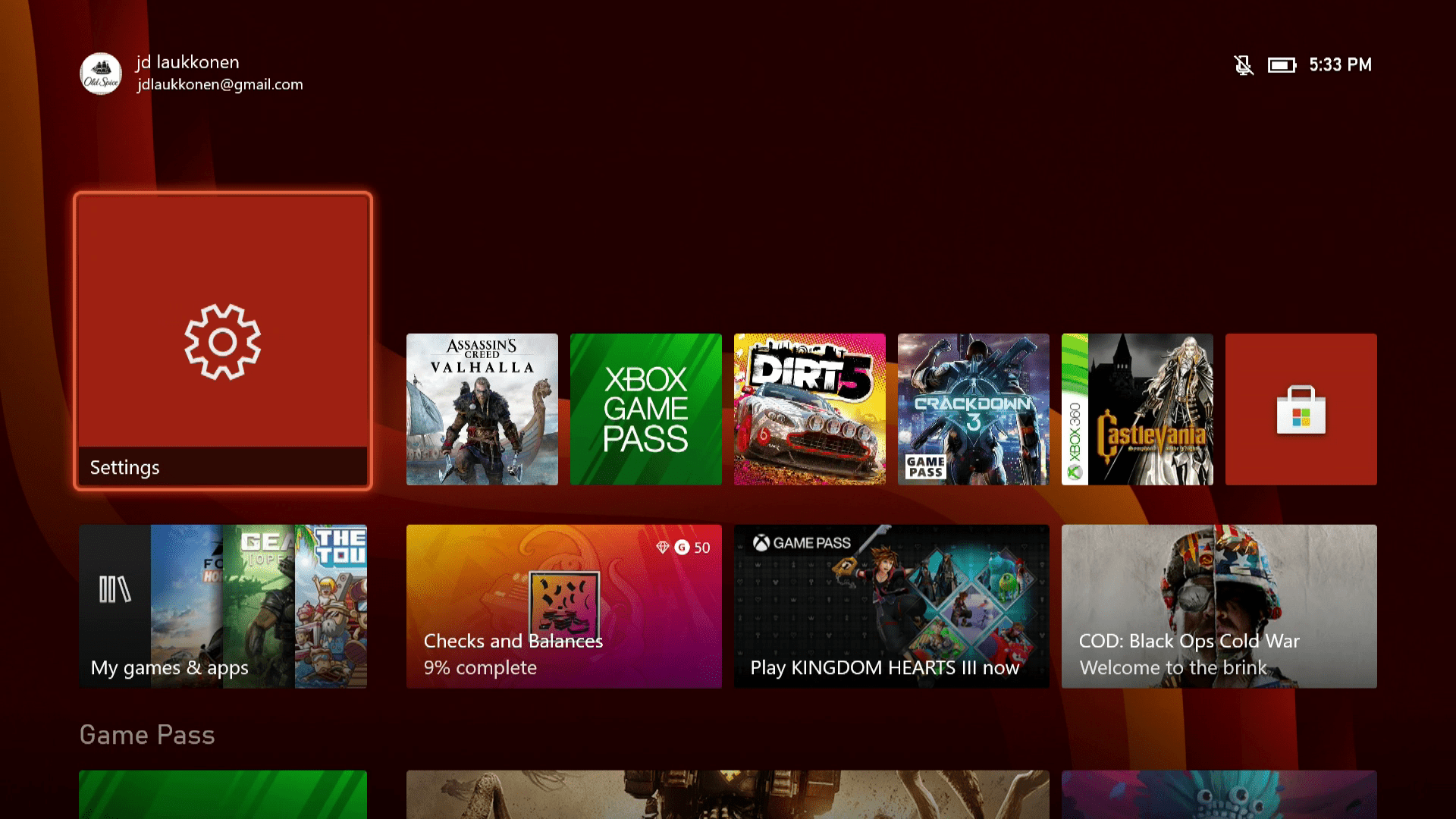
-
Conecte um HDD ou SSD externo em uma das portas USB. Se o console reconhecer sua unidade, a mensagem exibida na etapa seguinte aparecerá na tela.
-
Selecione DISPOSITIVO DE ARMAZENAMENTO DE FORMATO.
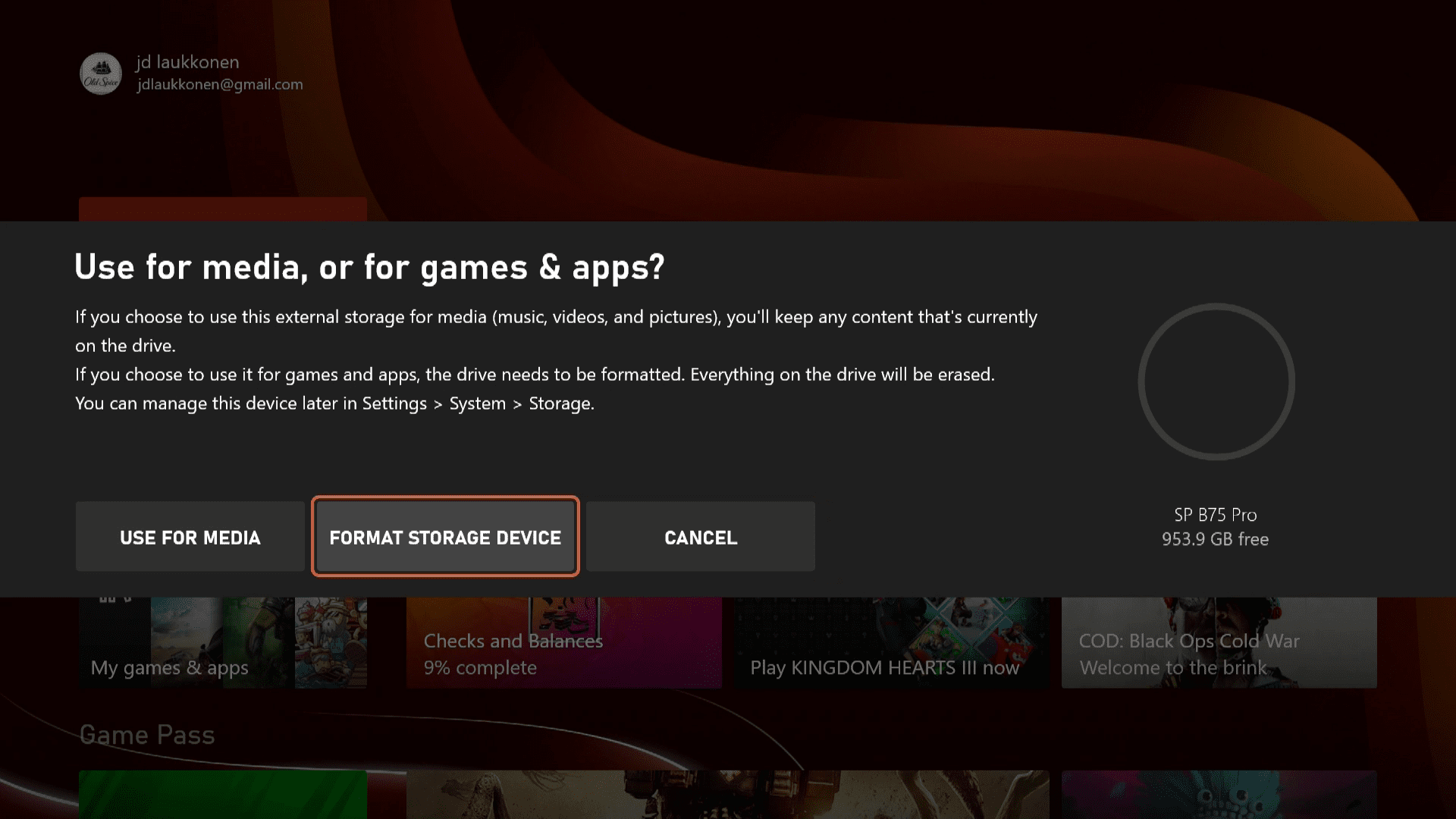
-
Nomeie sua unidade e selecione o ícone de seta ou pressione o botão de menu continuar.
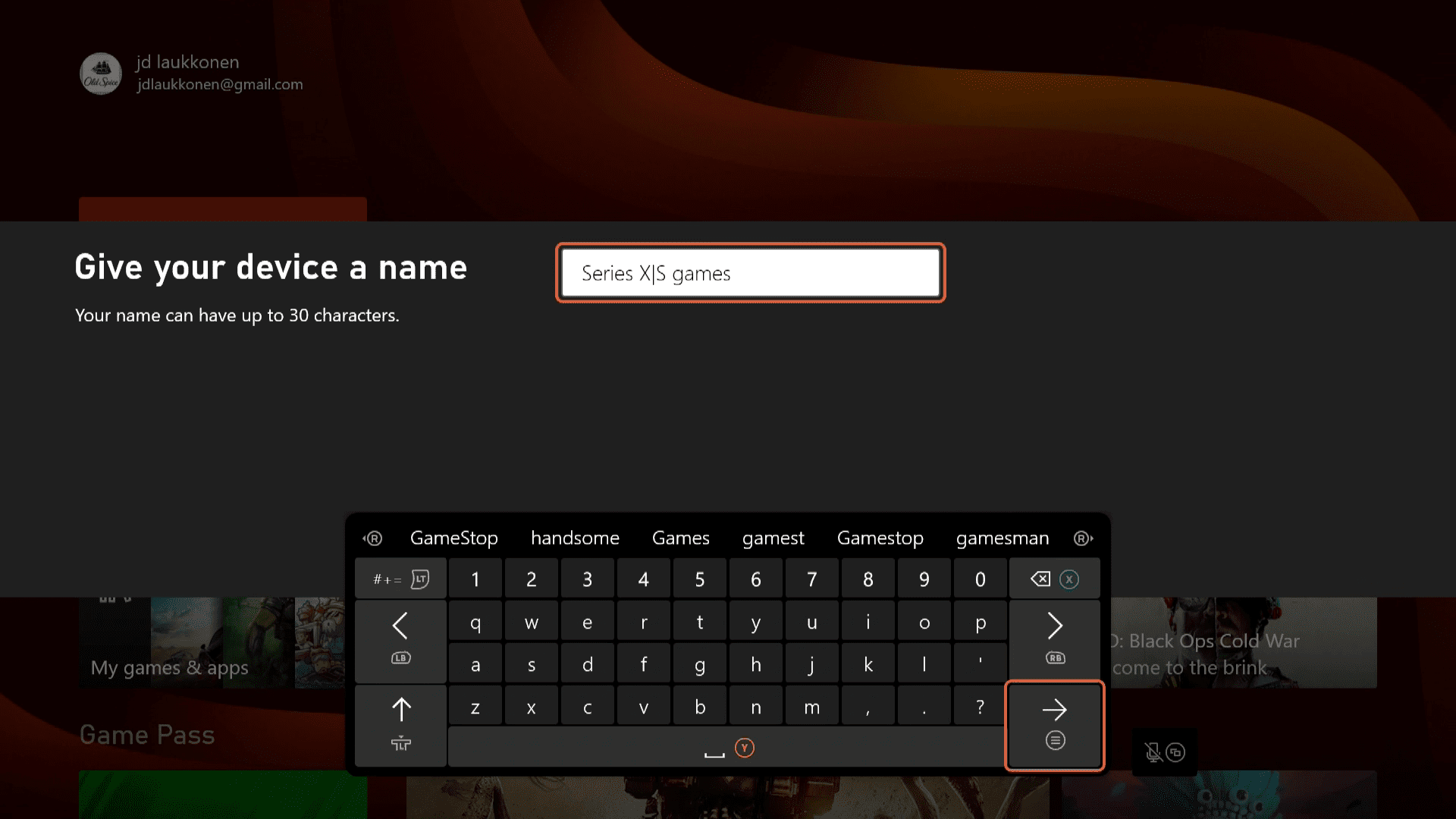
-
Selecione MANTENHA A LOCALIZAÇÃO ATUAL.
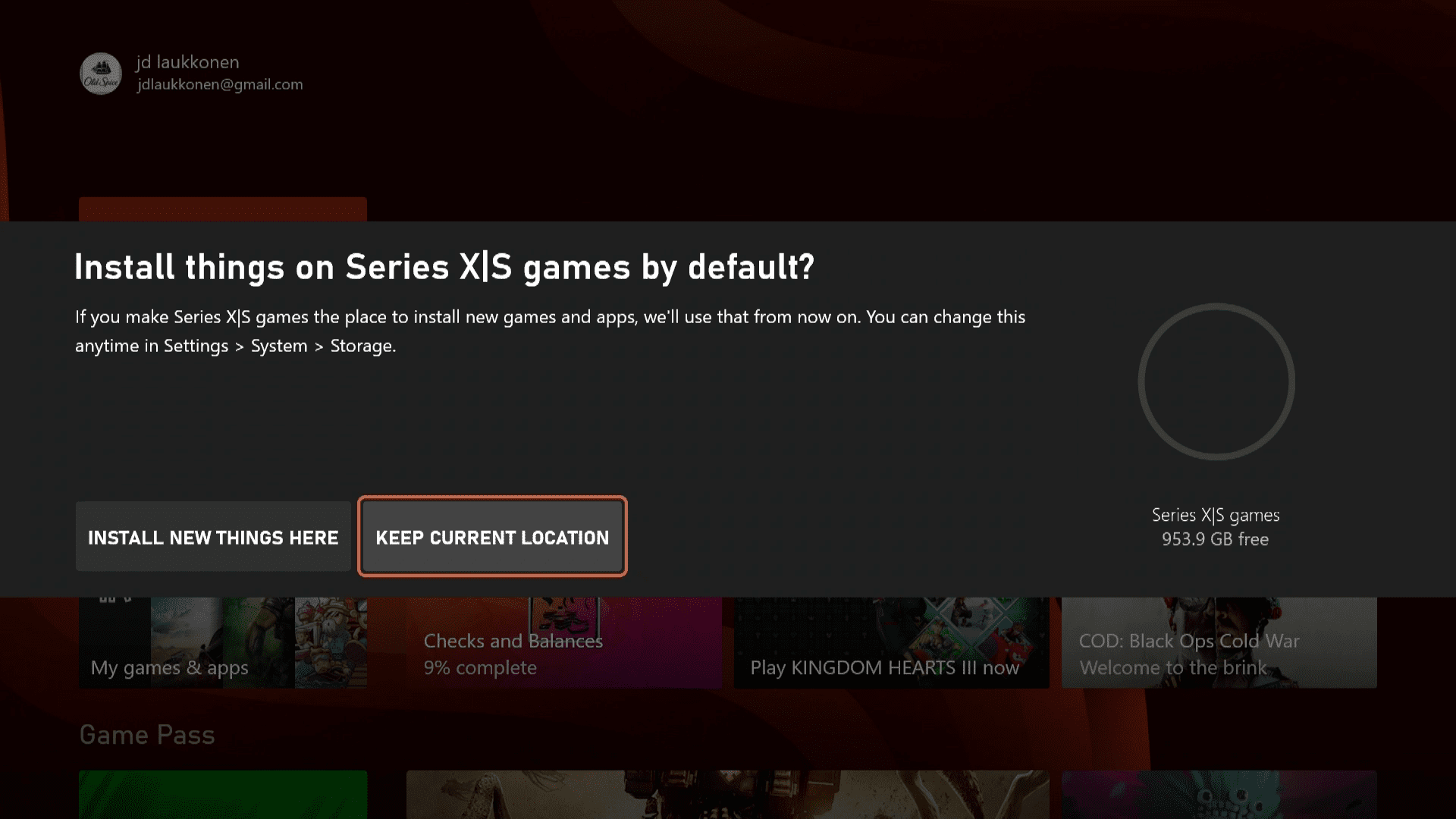
-
Selecione DISPOSITIVO DE ARMAZENAMENTO DE FORMATO.

-
Sua nova unidade agora está disponível para uso.
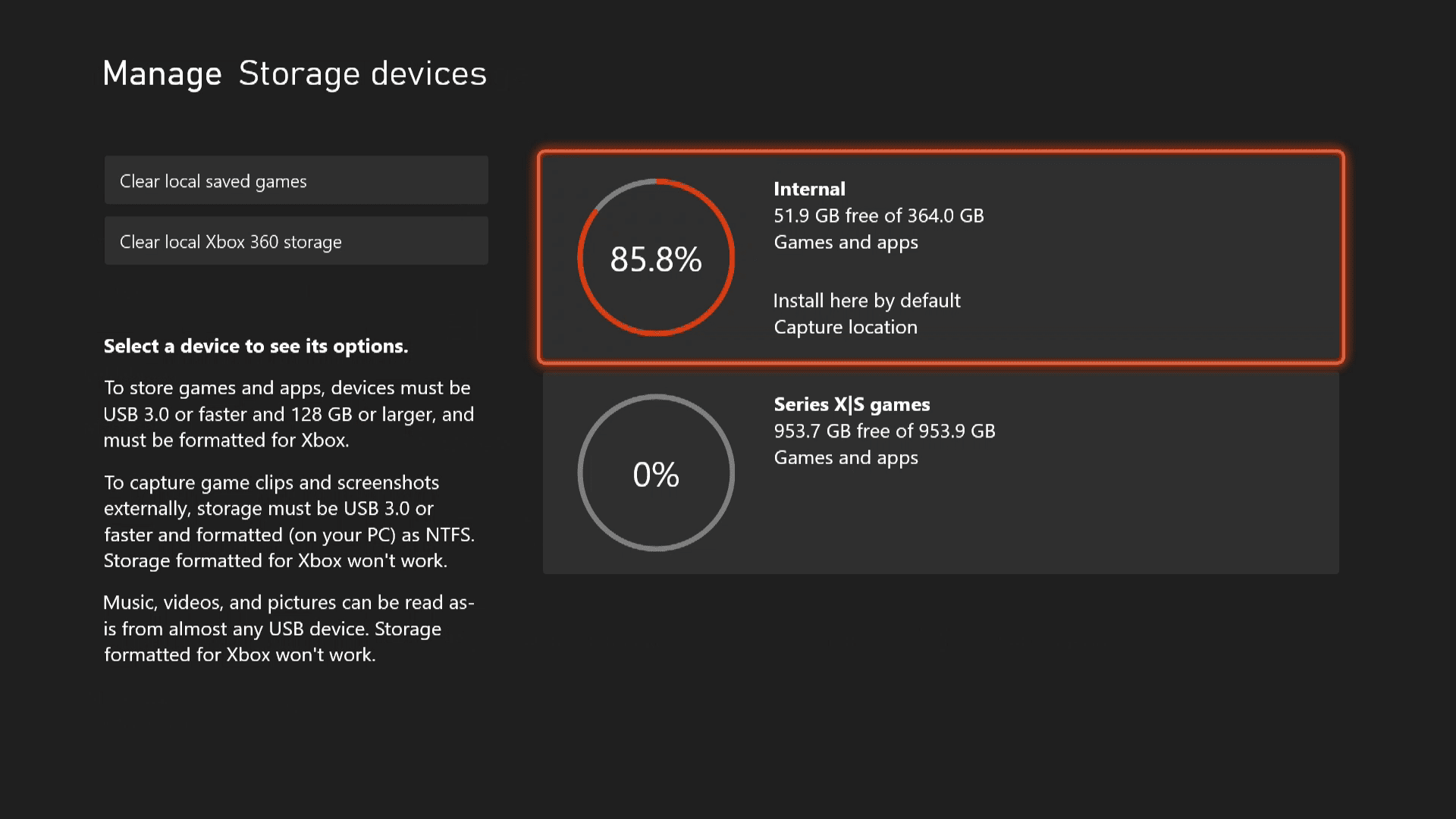
Como mover jogos para uma unidade externa no Xbox Series X ou S
Quando você conectou e configurou sua unidade, provavelmente optou por manter o local de instalação atual, porque os jogos da Série X ou S não serão reproduzidos quando instalados em uma unidade USB. Se for esse o caso, você precisará mover jogos para a unidade de vez em quando para liberar espaço para novos jogos. Veja como fazer isso.
-
aperte o Botão do Xbox para abrir o Guia e selecione Meus jogos e aplicativos.
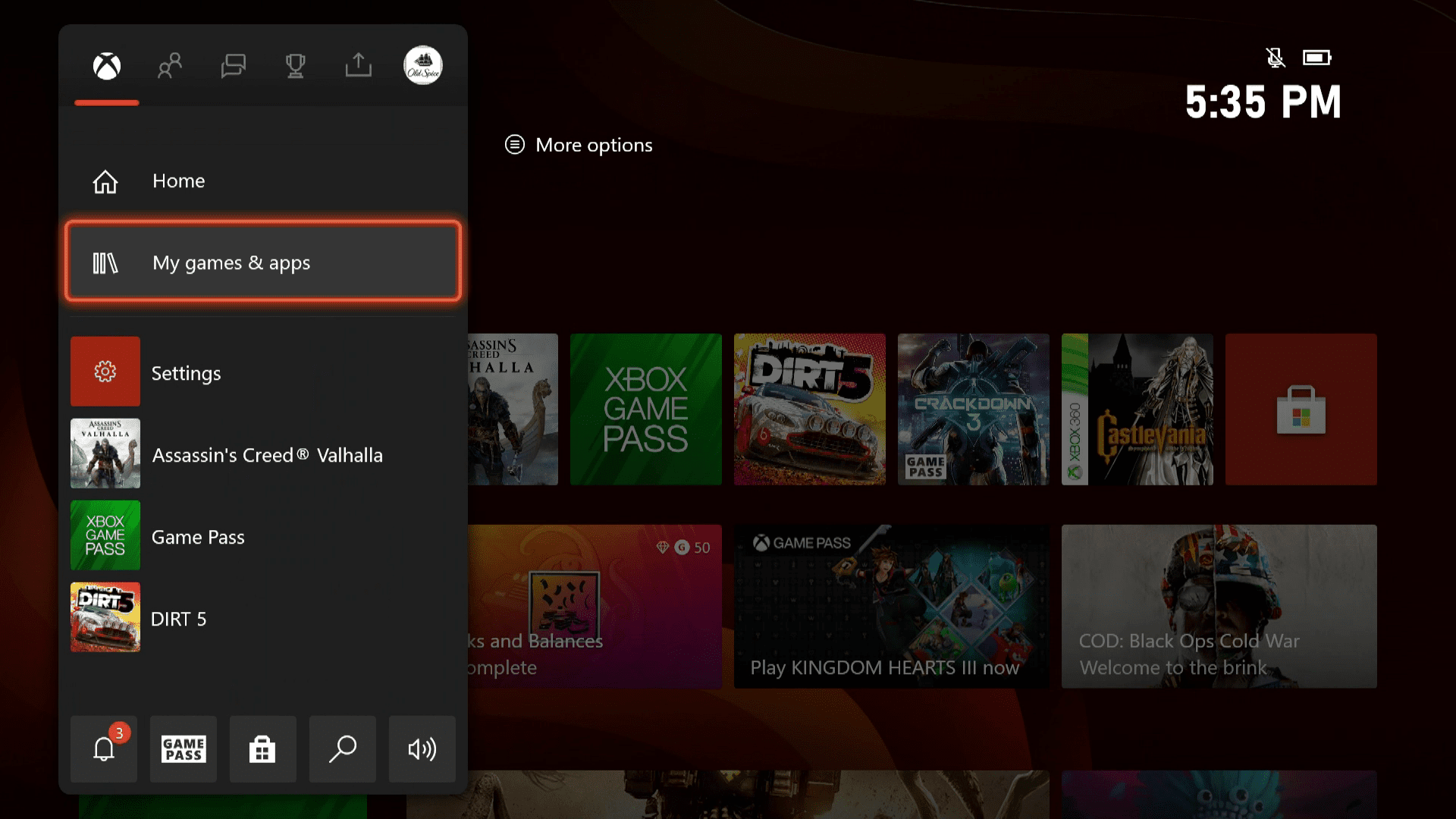
-
Destaque o jogo que deseja mover e pressione o botão de visualização (duas caixas empilhadas) em seu controlador.
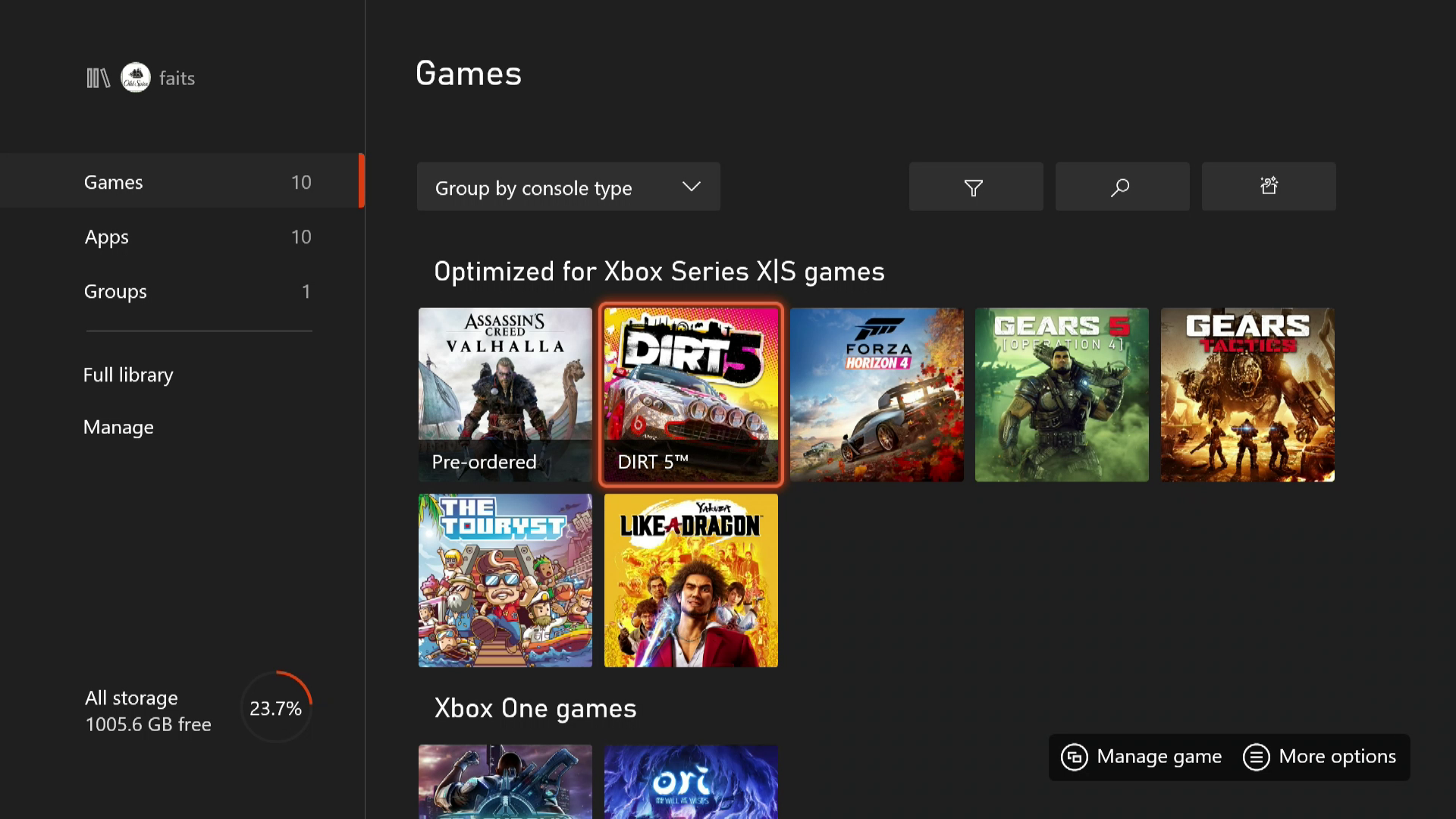
-
Destaque o jogo, selecione-o e selecione Mover ou copiar.
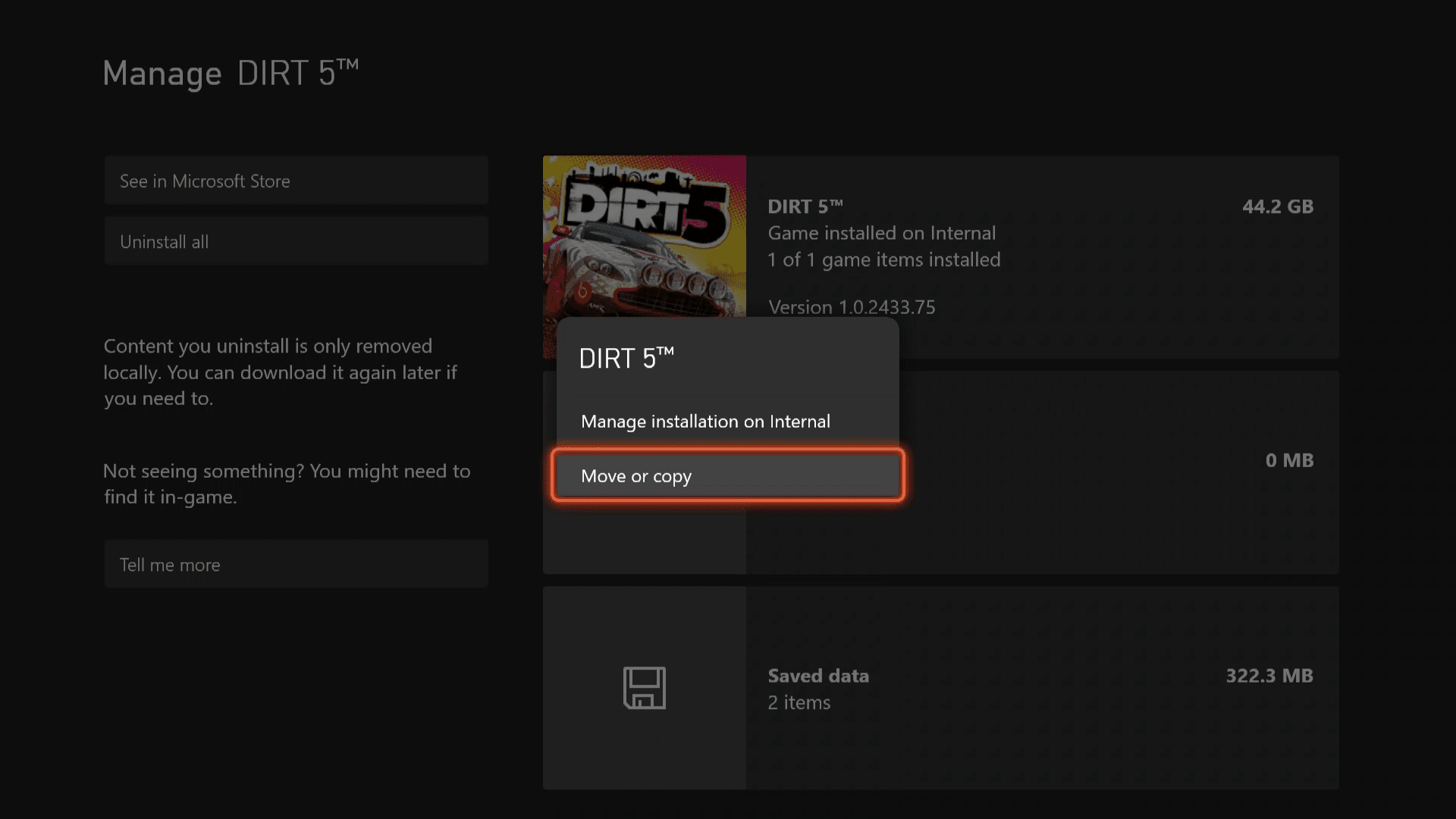
-
Selecione o jogo que deseja mover e verifique se está transferindo do armazenamento interno para a unidade externa. Você pode usar o Selecionar tudo opção se houver vários itens nesta tela.
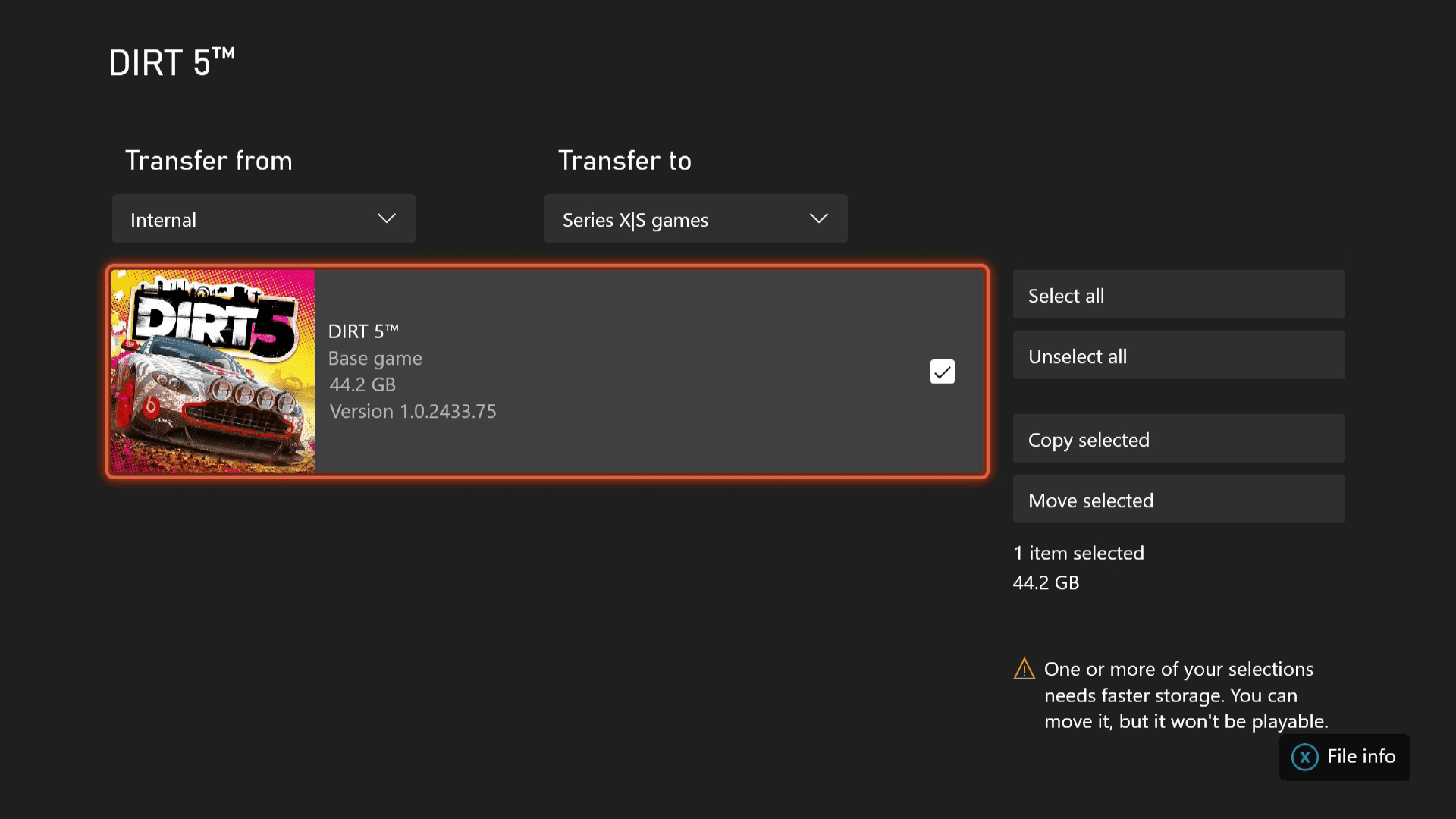
Se você selecionar um jogo Xbox Series X ou S, verá um aviso nesta tela de que sua unidade externa é muito lenta para jogar, a menos que você tenha a unidade de expansão Seagate. Você ainda pode mover o jogo para liberar espaço de armazenamento, mas não poderá reproduzi-lo até movê-lo de volta.
-
Selecione Mover selecionado.
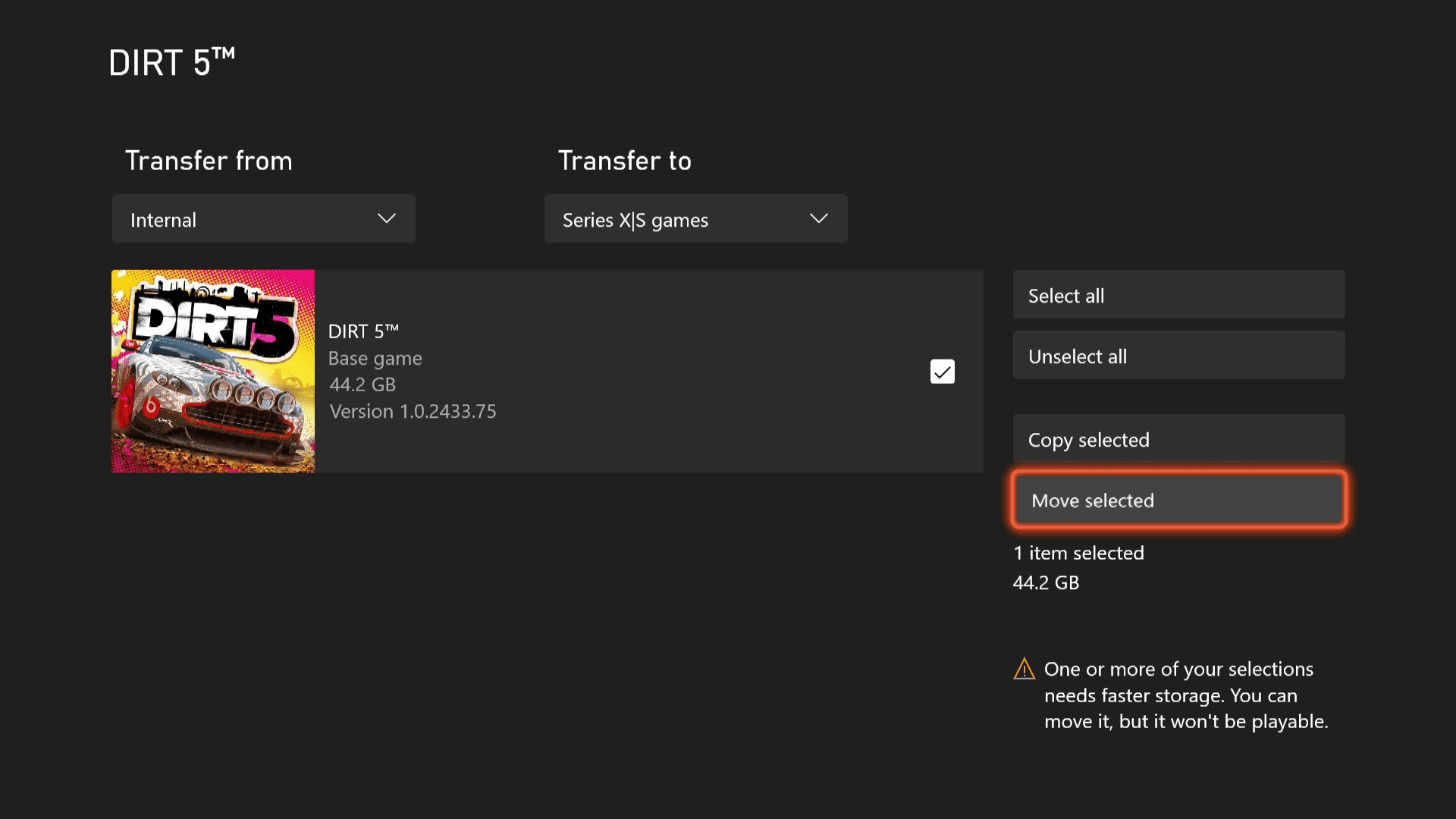
-
Espere o jogo começar.
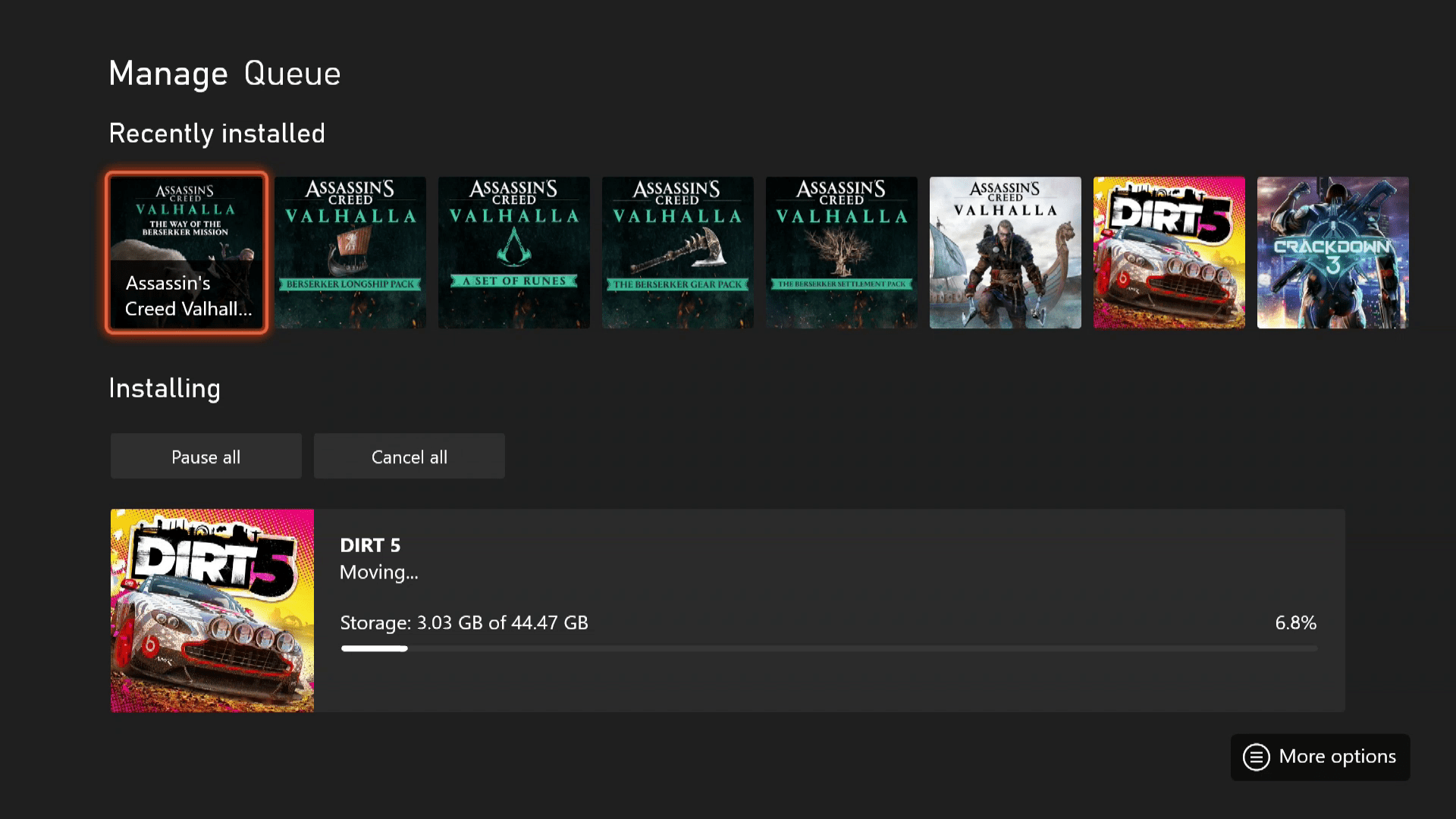
Você pode fazer outras coisas enquanto o jogo está se movendo, mas pode ser mais lento.
-
Quando terminar, seu jogo estará em seu drive externo. Você pode movê-lo para trás a qualquer momento ou reproduzi-lo diretamente da unidade se for um jogo para Xbox, Xbox 360 ou Xbox One.
Quais unidades funcionam com o Xbox Series X ou S?
O Xbox Series X e S vêm com SSDs NVME ultrarrápidos que reduzem drasticamente o tempo de carregamento, mas nenhum deles tem tanto armazenamento. A Série X vem com uma unidade de 1 TB e a Série S com uma unidade de 512 GB, e uma quantidade razoável desse espaço é ocupada ou reservada pelo sistema operacional. Você só pode jogar os jogos Xbox Series X ou S se eles estiverem instalados na unidade SSD NVME interna ou na unidade de expansão opcional. A unidade de expansão se encaixa em um slot na parte traseira do Xbox Series X e S e fornece velocidade de transferência tão rápida quanto a unidade interna. Tentamos um drive USB 3.1 NAND super rápido com velocidades de transferência de 520 MB / se velocidades de gravação de 420 MB / s, e isso não era nem rápido o suficiente. O Series X ou S só jogará jogos do SSD interno ou SSD da placa de expansão que forneça 2,4 GB / s de taxa de transferência de E / S bruta.
Compatibilidade de unidade externa do Xbox One
Se você possui um Xbox One e atualmente tem uma unidade externa com jogos do Xbox One, você pode conectá-lo diretamente ao seu Xbox Series X ou S e ele funcionará. Contanto que seja uma unidade USB 3.1 que funcione com o seu Xbox One, você poderá jogar seu Xbox One antigo, Xbox 360 e jogos originais do Xbox diretamente da unidade. Você também pode mover os jogos do Xbox Series X ou S para uma unidade como esta para liberar espaço, mas não será possível reproduzi-los dessa unidade até movê-los de volta.
Gráfico de comparação de unidade
Aqui está um resumo do que você pode fazer com que tipo de unidade:
| USB 3.1 HDD ou SSD | Placa de expansão Seagate | |
| Armazene qualquer jogo Xbox | sim | sim |
| Jogue Xbox One, Xbox 360 e jogos originais do Xbox | sim | sim |
| Jogos da Série X | S da loja e jogos otimizados para a Série X | S | sim | sim |
| Jogue jogos da Série X | S e jogos otimizados para a Série X | S | Não | sim |
Embora apenas a unidade de expansão Seagate possa jogar os jogos da Série X ou S no lançamento, a Microsoft pode oferecer alternativas em uma data posterior. Mais da Lifewire
-
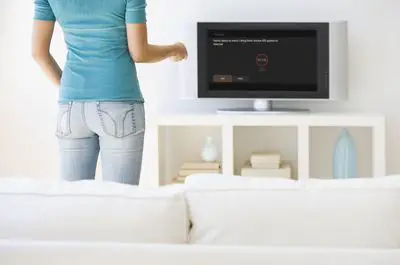
Como mover jogos do Xbox One para o Xbox Series X ou S
-

Você pode conectar AirPods ao Xbox Series X ou S?
-
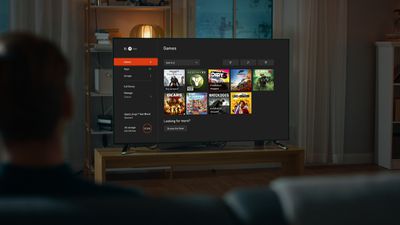
Como desinstalar um jogo no Xbox Series X ou S
-
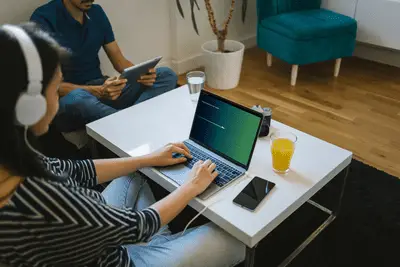
Como fazer streaming do Xbox Series X ou S para o seu PC
-

Preço, data de lançamento, especificações, jogos e notícias do Xbox Series X
-

Como usar um controlador PS5 no Xbox Series X ou S
-

Os 5 melhores acessórios para o Xbox Series X / S
-

Os 9 melhores discos rígidos externos de 8 TB de 2021
-

Como configurar o console Xbox Series X ou S
-
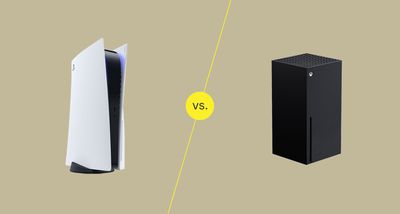
PS5 vs. Xbox Series X: Qual console é o certo para você?
-

Como usar um controlador PS4 no Xbox Series X ou S
-
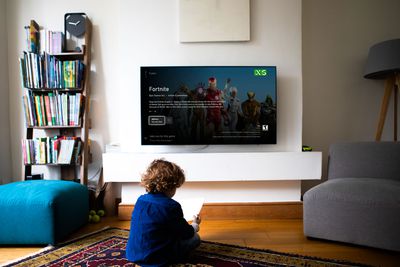
Como obter o Fortnite no Xbox Series X ou S
-

Análise do Xbox Series S
-

Os 9 melhores discos rígidos externos de 2021
-

Compatibilidade com versões anteriores do Xbox Series X e Series S: os jogos mais antigos são compatíveis?
-

Como conectar e sincronizar seu controlador Xbox One com um Xbox Series X ou S
Seus direitos de privacidade
A Lifewire e nossos parceiros terceirizados usam cookies e processam dados pessoais como identificadores exclusivos com base em seu consentimento para armazenar e / ou acessar informações em um dispositivo, exibir anúncios personalizados e para medição de conteúdo, percepção do público e desenvolvimento de produtos. Para alterar ou retirar suas opções de consentimento para Lifewire.com, incluindo seu direito de contestar quando um interesse legítimo é usado, clique abaixo. A qualquer momento, você pode atualizar suas configurações por meio do link “Privacidade da UE” na parte inferior de qualquer página. Essas escolhas serão sinalizadas globalmente para nossos parceiros e não afetarão os dados de navegação. Lista de parceiros (fornecedores)
Nós e nossos parceiros processamos dados para:
Faça a varredura ativamente das características do dispositivo para identificação. Use dados precisos de geolocalização. Armazene e / ou acesse informações em um dispositivo. Selecione o conteúdo personalizado. Crie um perfil de conteúdo personalizado. Avalie o desempenho do anúncio. Selecione anúncios básicos. Crie um perfil de anúncios personalizados. Selecione anúncios personalizados. Aplique pesquisas de mercado para gerar insights sobre o público. Avalie o desempenho do conteúdo. Desenvolva e melhore produtos. Lista de parceiros (fornecedores)
